Hay ocasiones y lugares en los que experimentamos problemas de cobertura en el iPhone que nos impiden realizar o recibir llamadas. Eso o que estemos inmersos en una y sin embargo no podamos escuchar bien al interlocutor y nuestra voz también llegue con cortes o distorsionada.
Por suerte, hay un truco con el que tener siempre cobertura de voz si tenemos internet. Se trata simple y llanamente de activar unas opciones dentro de los ajustes. Eso sí, te advertimos que no todas las operadoras lo admiten, aunque sí una mayoría y cada vez más.
Usa tu red de Internet para llamar en iPhone
Las llamadas por voz se realizan a través de una red distinta a la que usamos para tener internet en el iPhone. Sin embargo, hay situaciones en las que esa red no es buena y la cobertura nos impide realizar llamadas, por lo que muchas compañías han admitido la posibilidad de usar la red Wi-Fi o de datos móviles para llamadas, priorizando siempre la red que mejor cobertura tenga.
A día de hoy, estas son las operadoras que permiten tener estas opciones en los iPhone. Tu SIM deberá ser de una de ellas.
Compañías que admiten llamadas Wi-Fi
- Digi.
- Jazztel.
- Movistar.
- O2.
- Orange.
- Simyo.
- Vodafone.
Compañías que admiten llamadas VoLTE (llamadas con datos móviles)
- Digi.
- Jazztel.
- MásMóvil.
- Movistar.
- O2.
- Orange.
- Pepephone.
- Simyo.
- Vodafone.
- Yoigo.
Cómo activar las llamadas por Wi-Fi y datos móviles
Si tu compañía admite una o las dos opciones, la forma de activarlo no podría ser más sencilla en tu iPhone. Para las llamadas Wi-Fi, estos son los pasos:
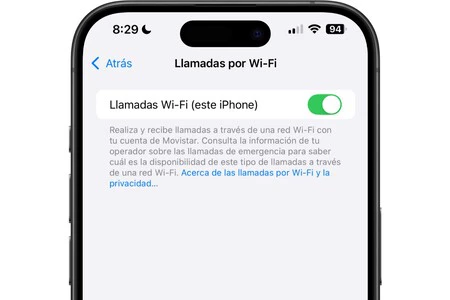
- Abre 'Ajustes'.
- Entra en la sección 'Datos móviles'.
- Busca y entra en el apartado 'Llamadas por Wi-Fi'.
- Activa la opción 'Llamadas Wi-Fi (este iPhone)'.
Si quieres activar las llamadas con datos móviles, los pasos a seguir son estos:
- Entra en 'Ajustes'.
- Ve a la sección 'Datos móviles'.
- Entra ahora en 'Opciones'.
- Pulsa en 'Voz y datos'.
- Activa la opción 'VoLTE'.
En Applesfera | Cómo compartir Internet de un iPhone a otro con datos móviles
En Applesfera | 41 trucos poco conocidos de iOS para nuestro iPhone y iPad listos para descubrir





Ver 4 comentarios